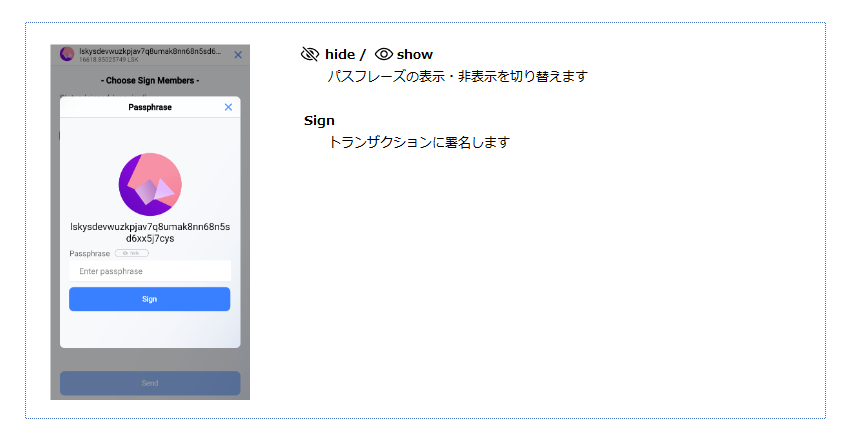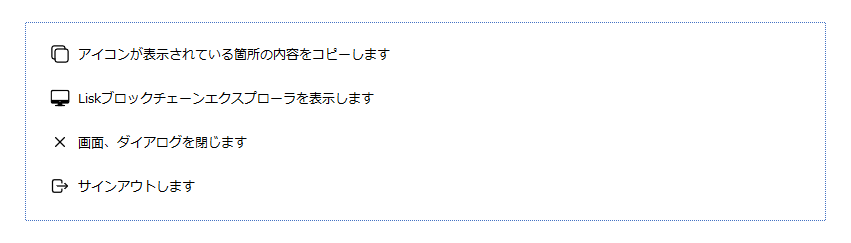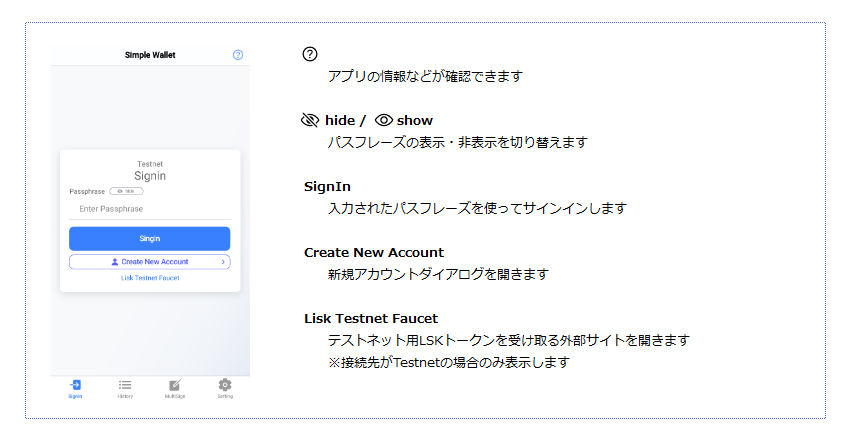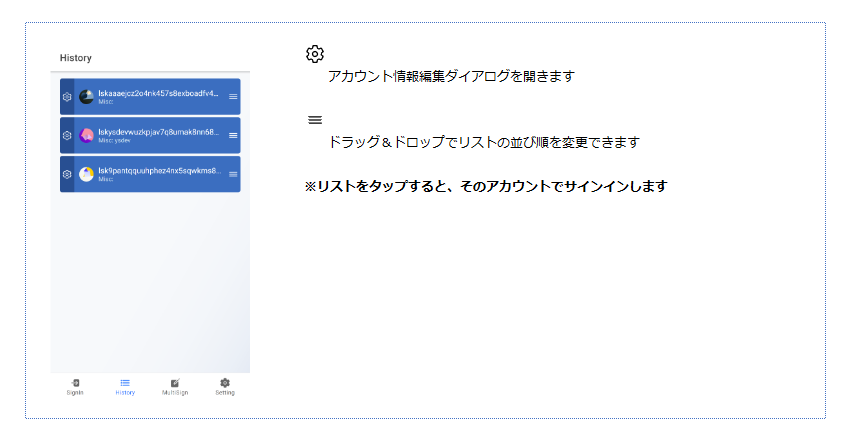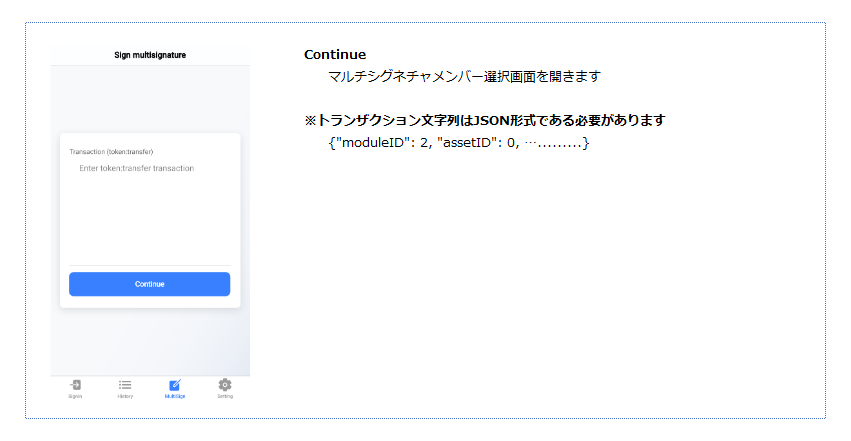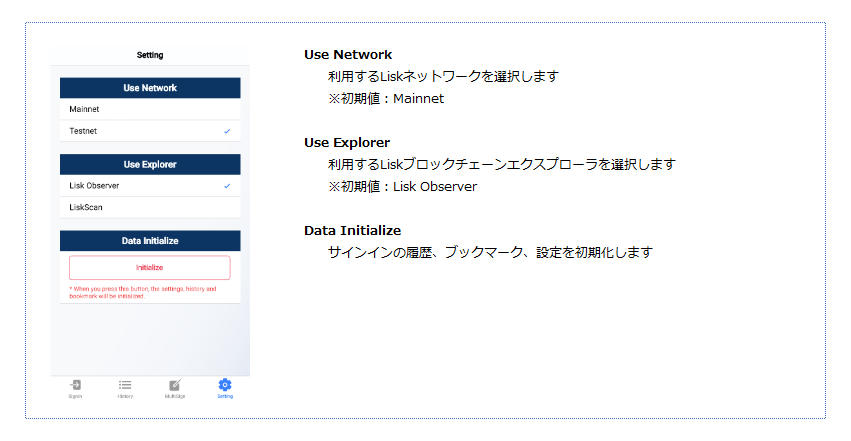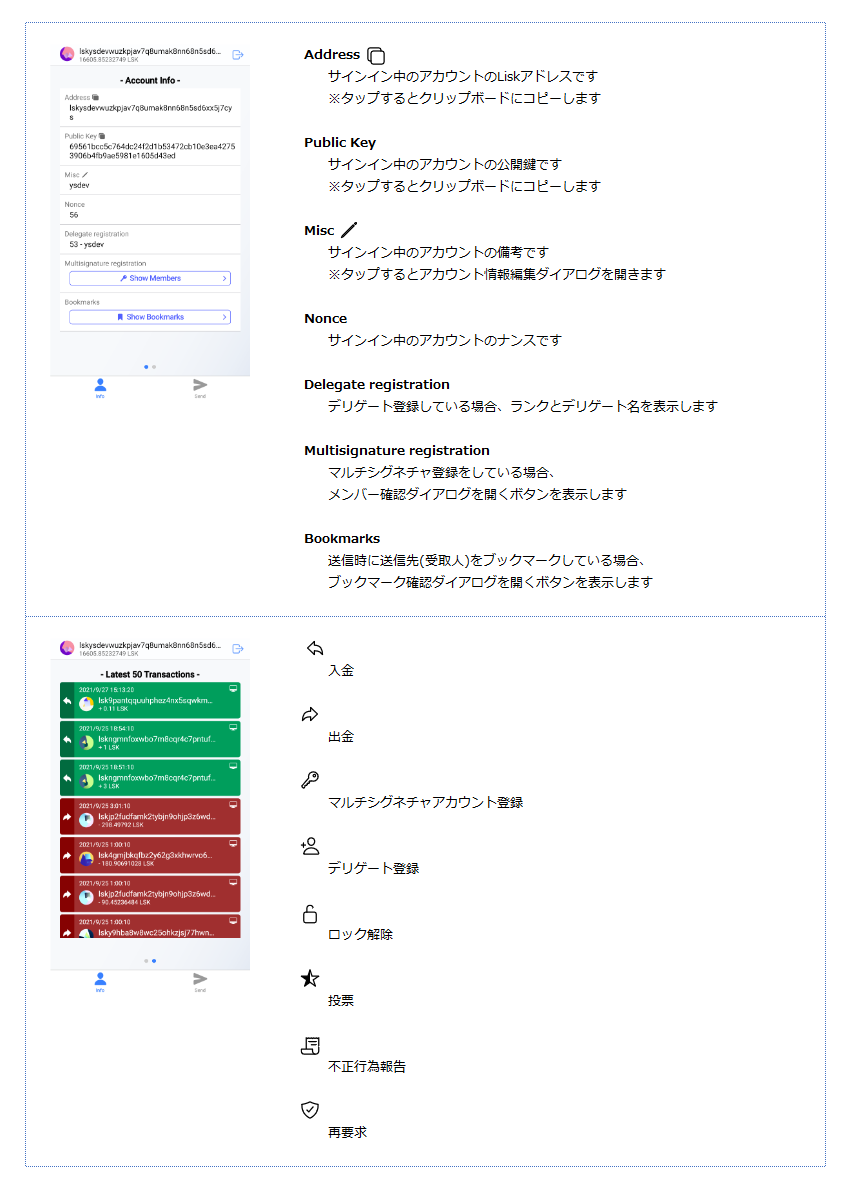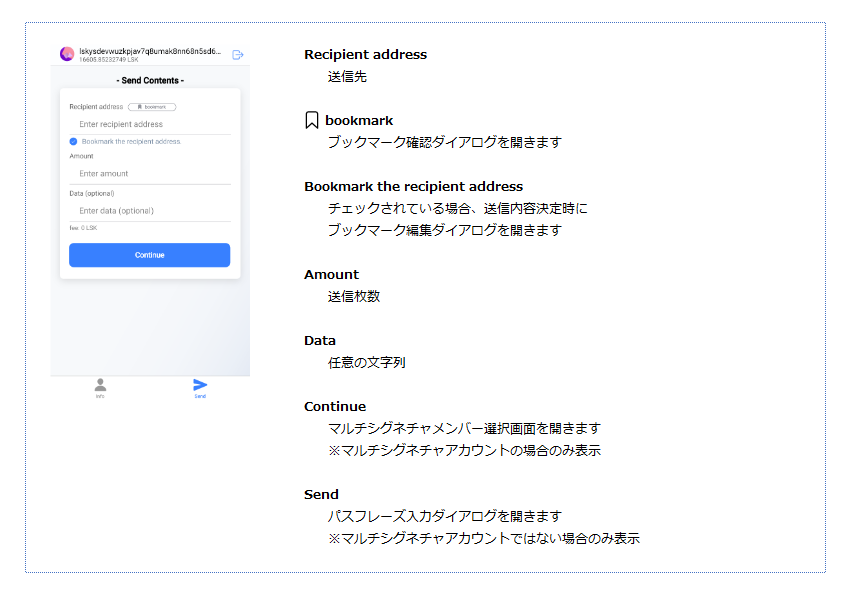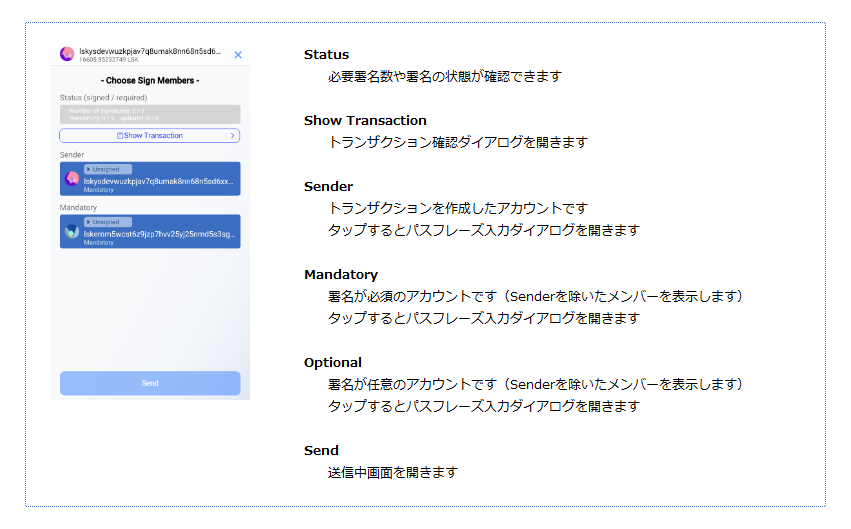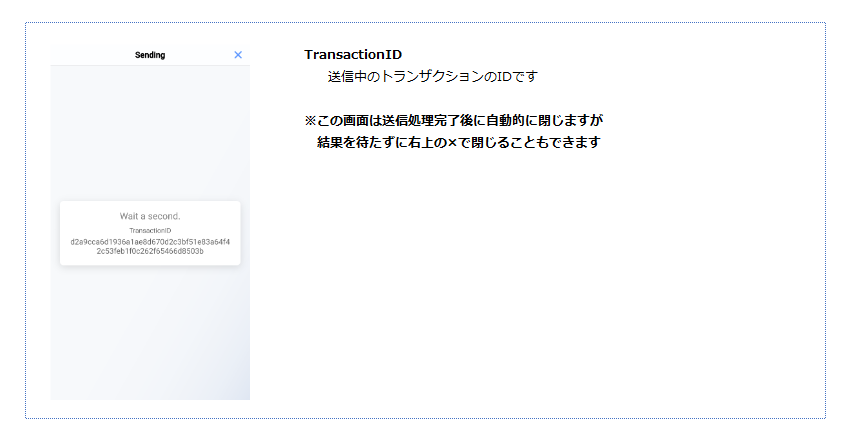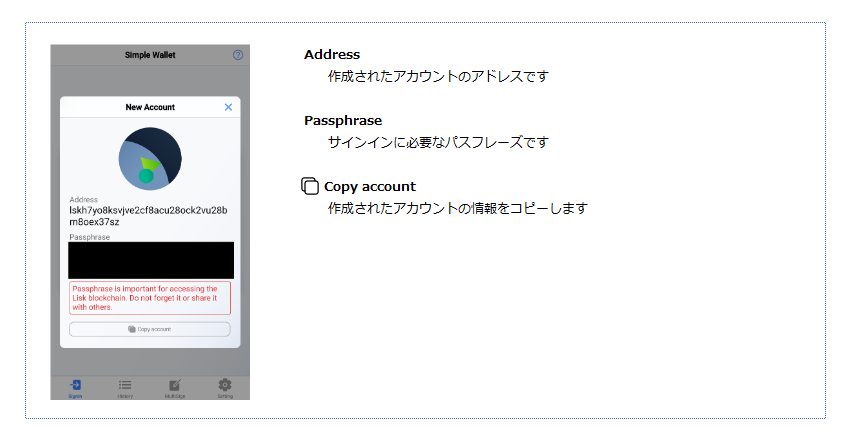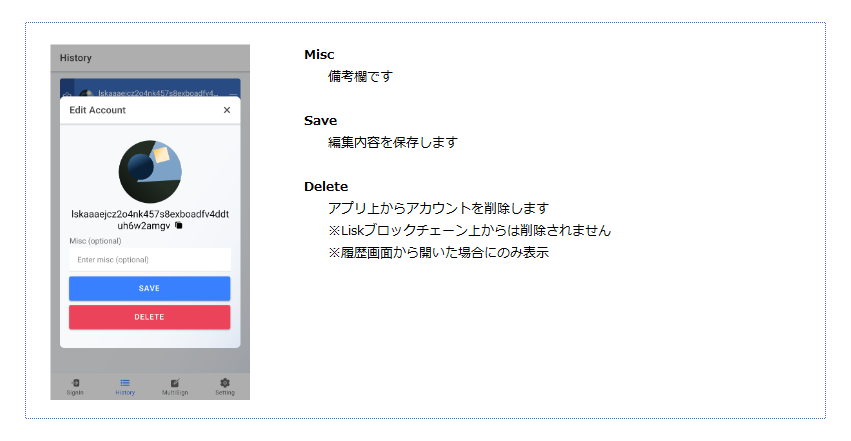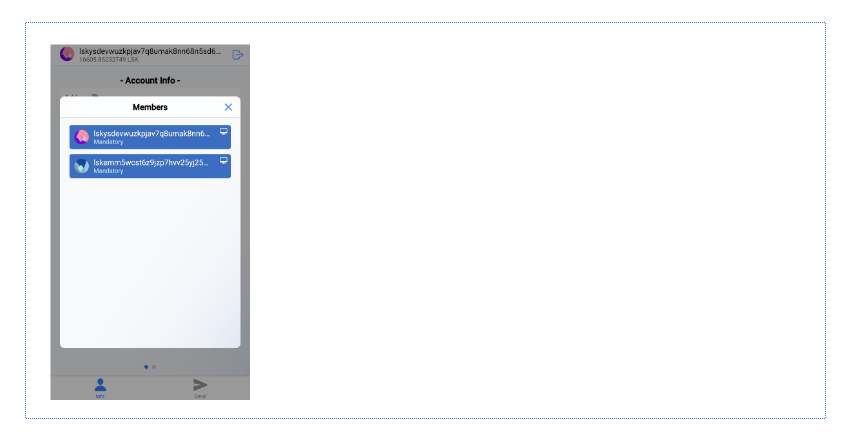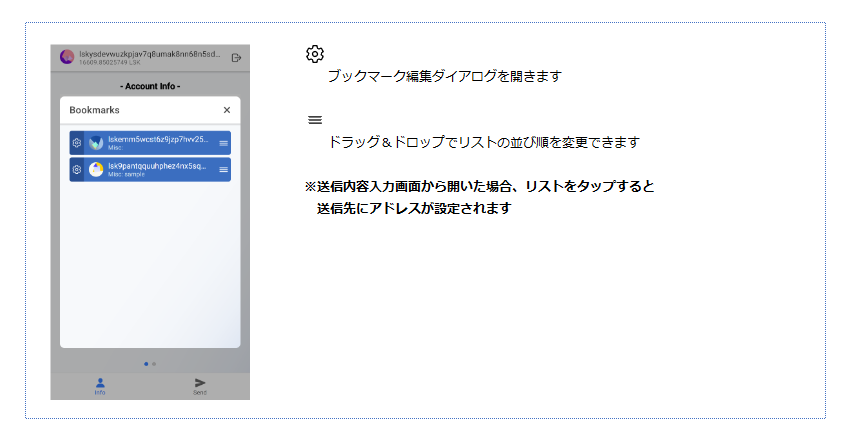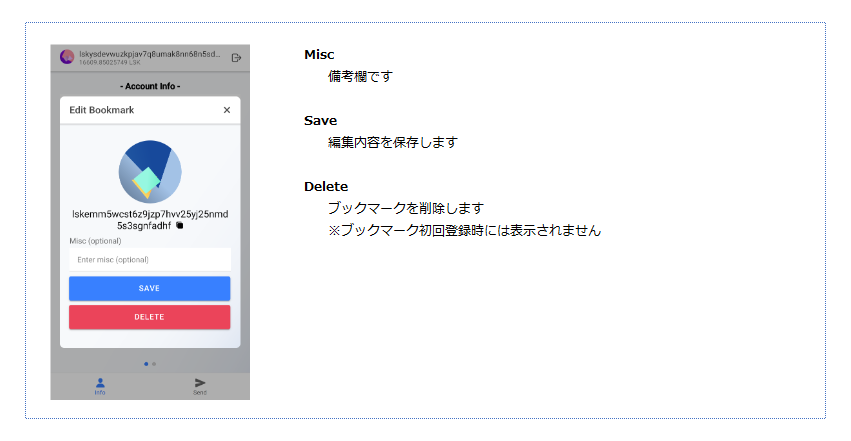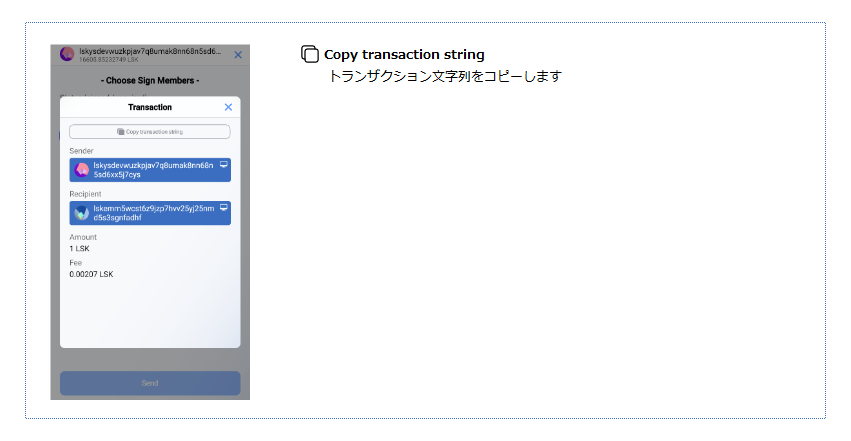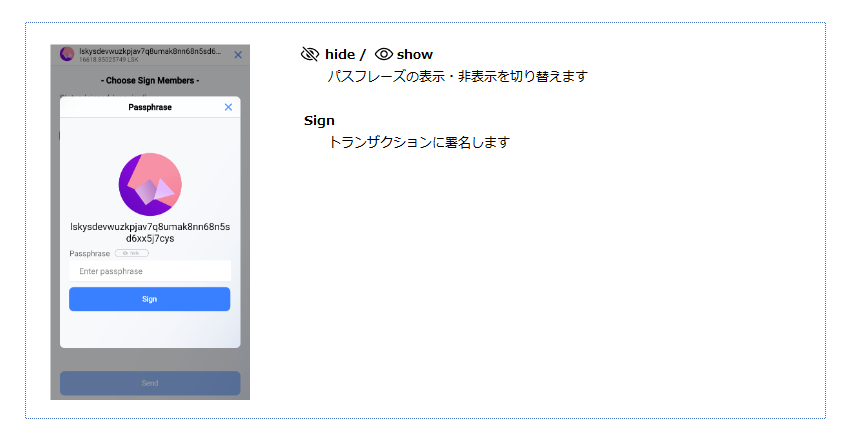Lisk Simple Wallet
アイコン説明
画面共通
- 各画面共通のアイコンです
- これ以外のアイコンについては画面説明をご覧ください
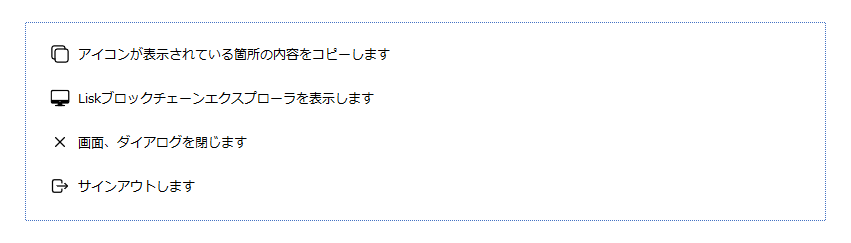
画面説明
サインイン画面
- パスフレーズを入力してLiskアカウントにサインインします
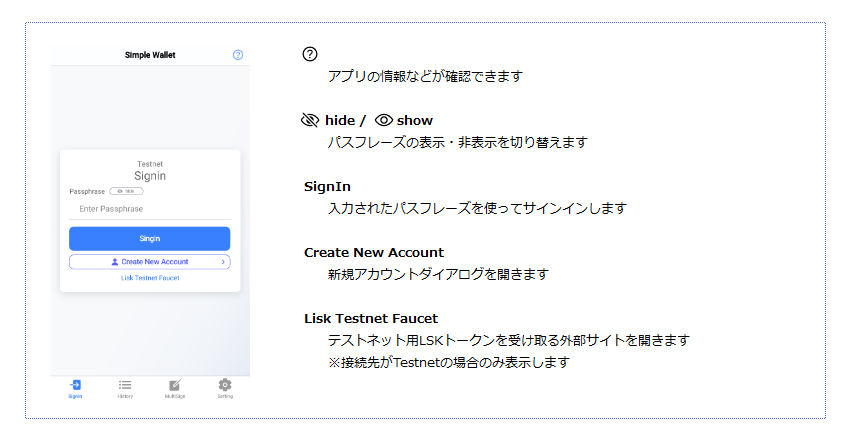
履歴画面
- サインインしたことのあるアカウントがリスト表示されます
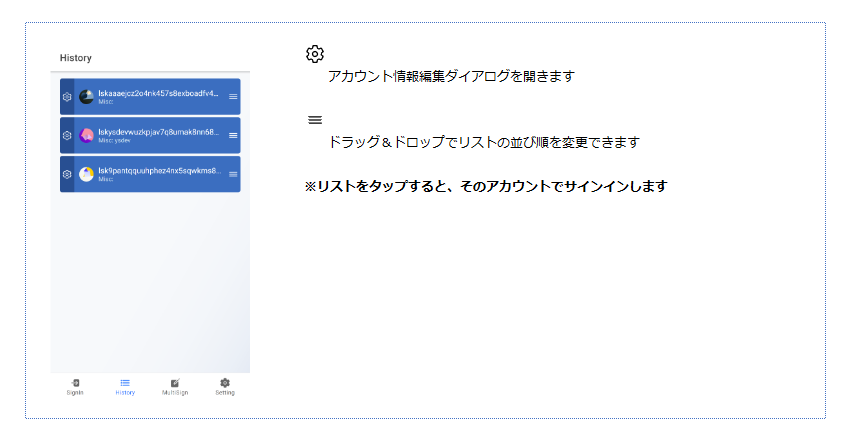
複数署名画面
- 複数署名が必要なトランザクション文字列を入力し、複数署名処理を開始できます
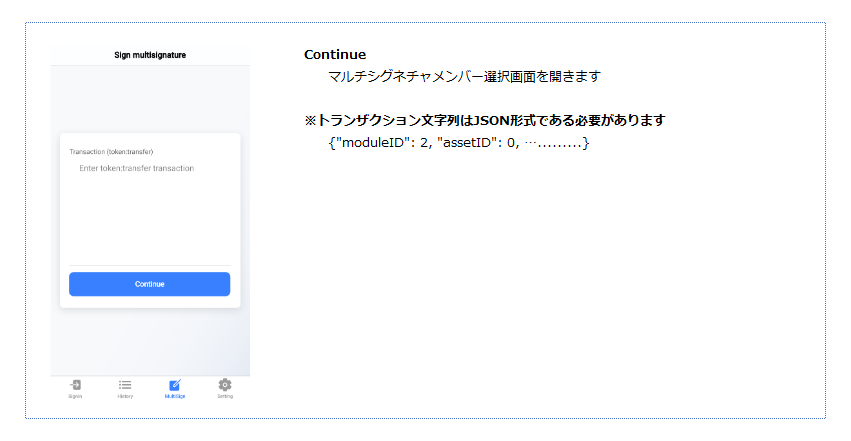
設定画面
- 利用するネットワークやエクスプローラの設定ができます
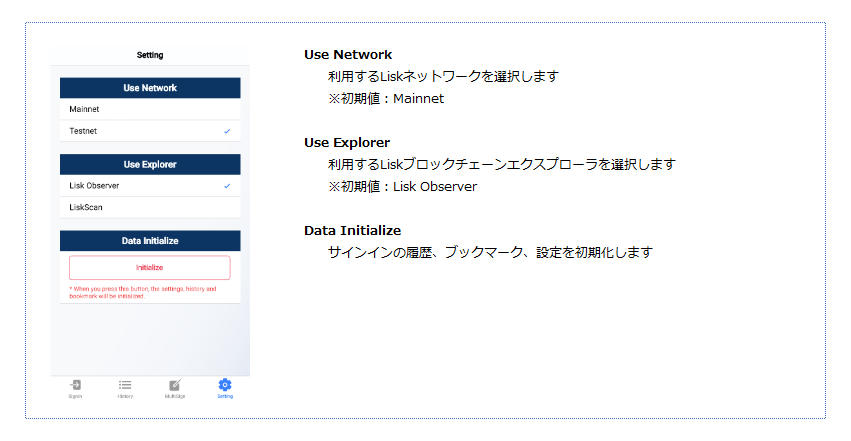
アカウント情報画面
- サインインしたアカウントの情報が確認できます
- アカウント情報とトランザクションの情報は横スワイプで切り替えられます
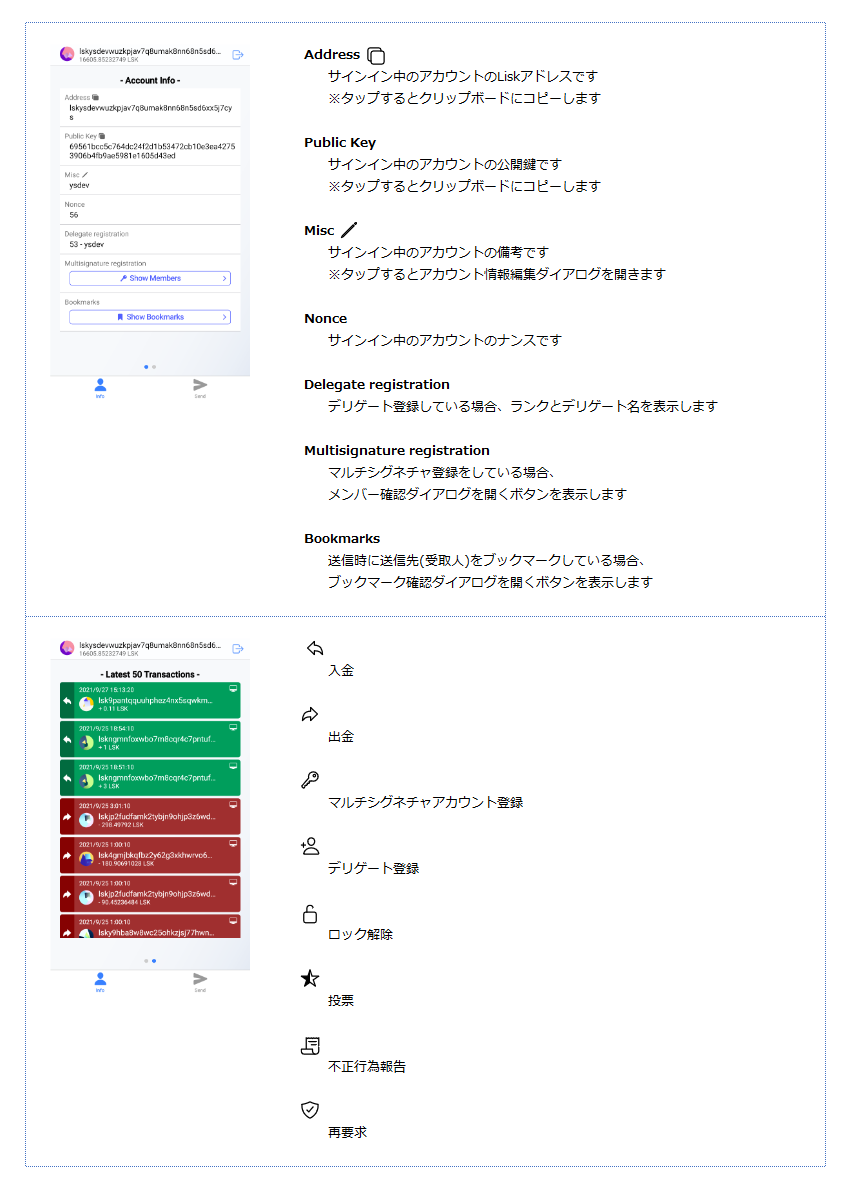
送信内容入力画面
- 送信内容を入力します
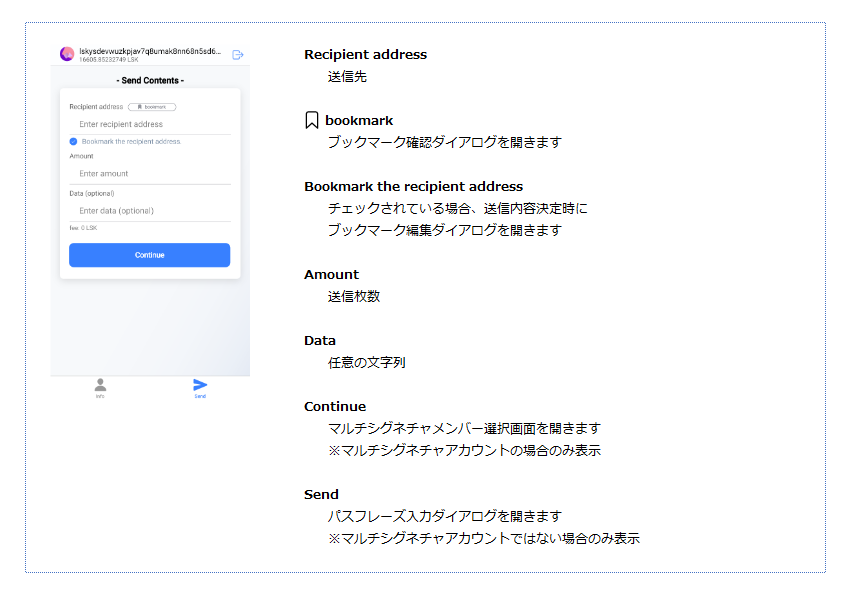
マルチシグネチャメンバー選択画面
- マルチシグネチャメンバーを選択し、トランザクションに署名します
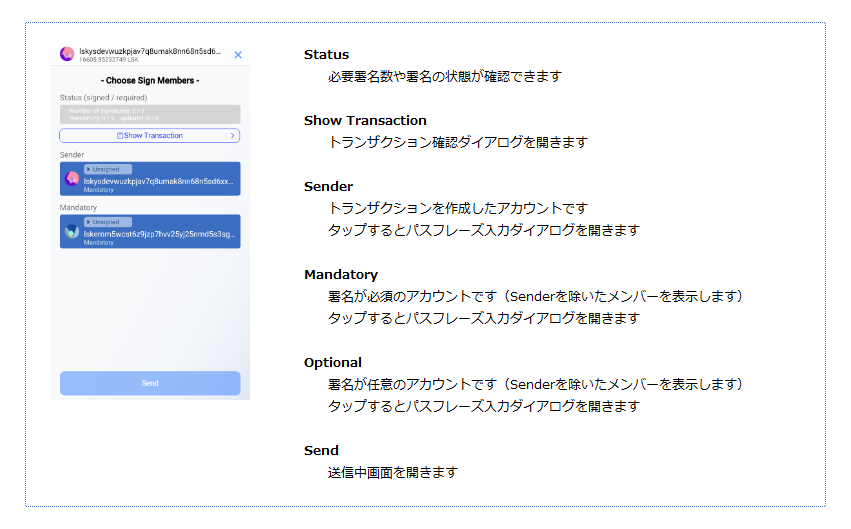
送信中画面
- トランザクションを送信します
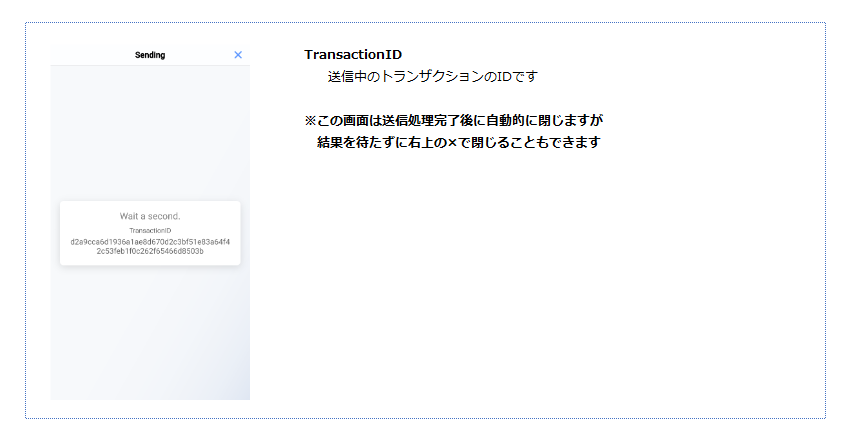
新規アカウントダイアログ
- 新たにアカウントを作成し、その情報を表示します
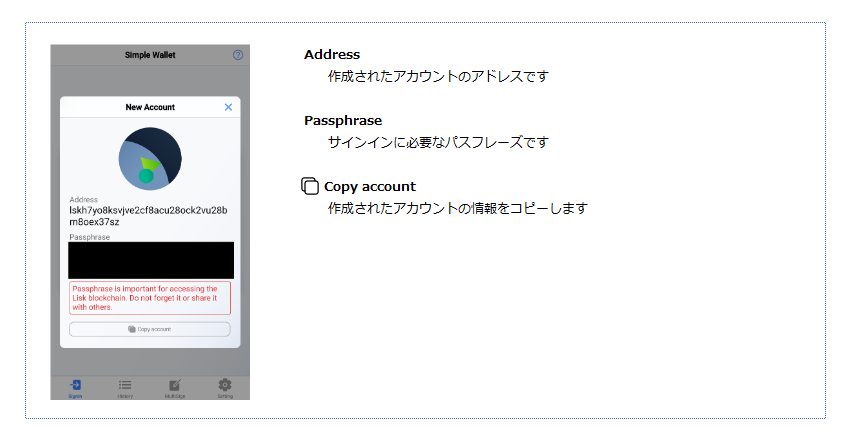
アカウント情報編集ダイアログ
- 備考の編集や削除を行うことができます
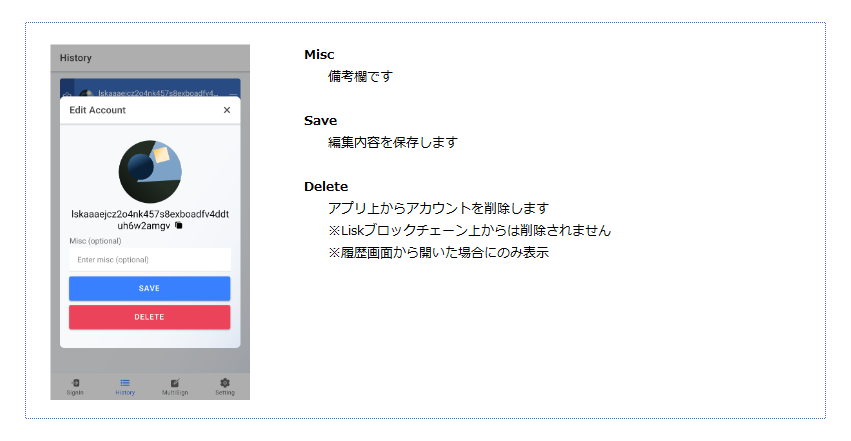
メンバー確認ダイアログ
- マルチシグネチャのメンバーを確認することができます
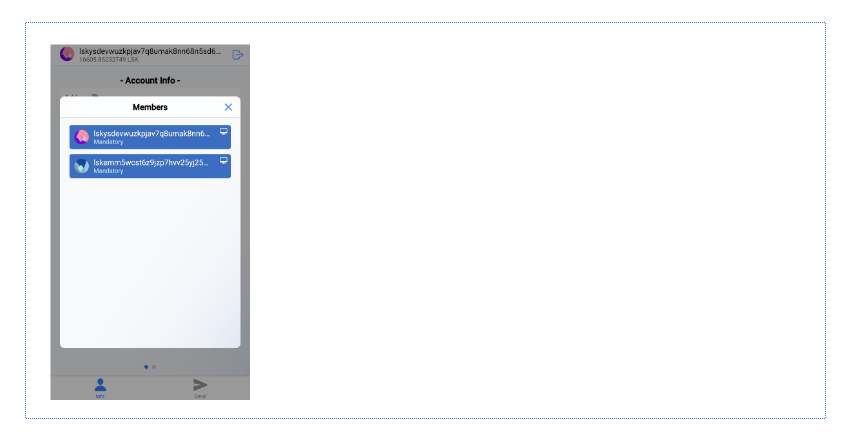
ブックマーク確認ダイアログ
- ブックマークを確認することができます
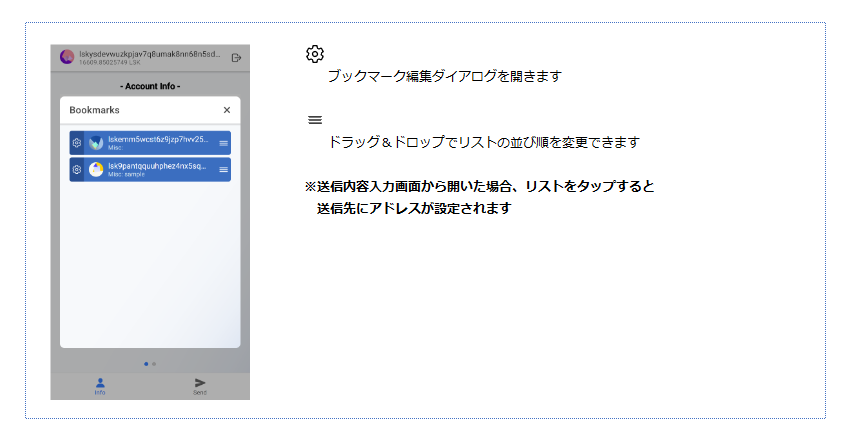
ブックマーク編集ダイアログ
- 備考の編集や削除を行うことができます
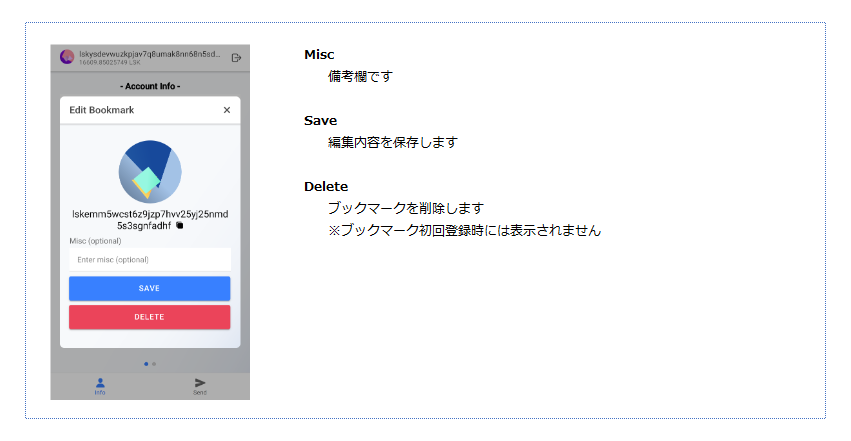
トランザクション確認ダイアログ
- トランザクションの内容確認とトランザクション文字列のコピーを行うことができます
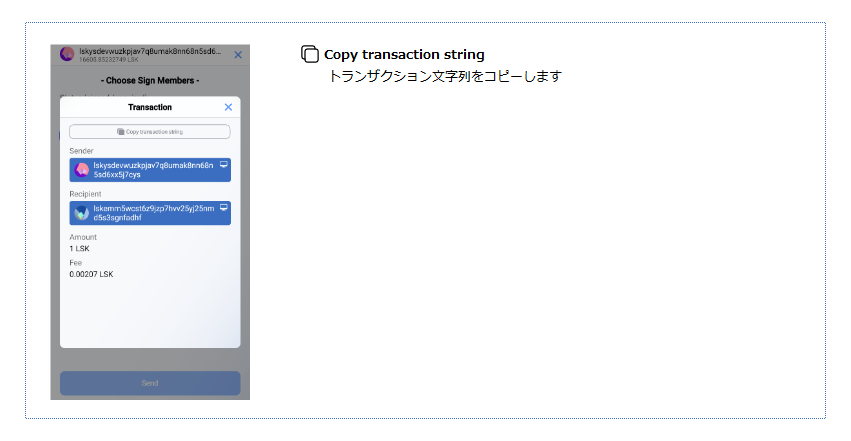
パスフレーズ入力ダイアログ
- トランザクションに署名するためのパスフレーズを入力します